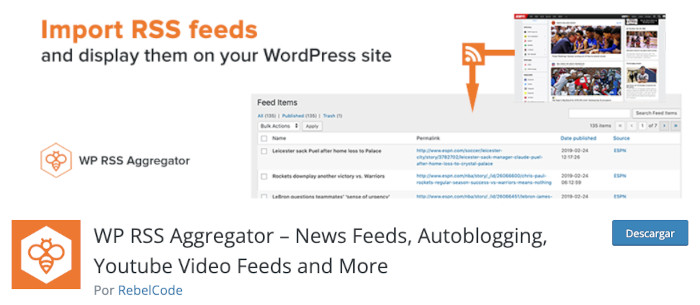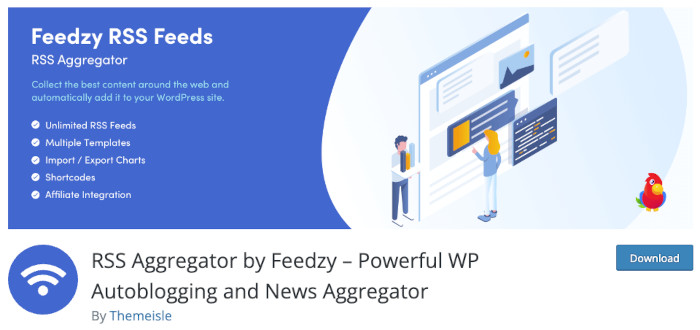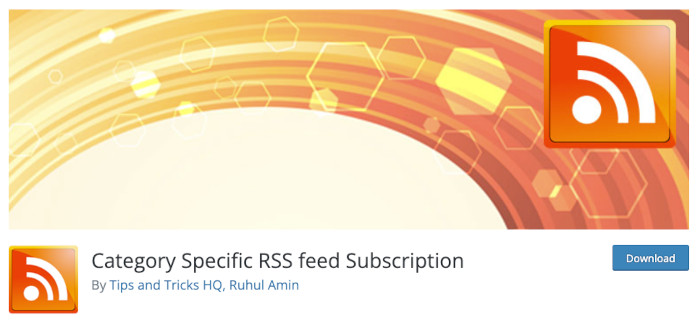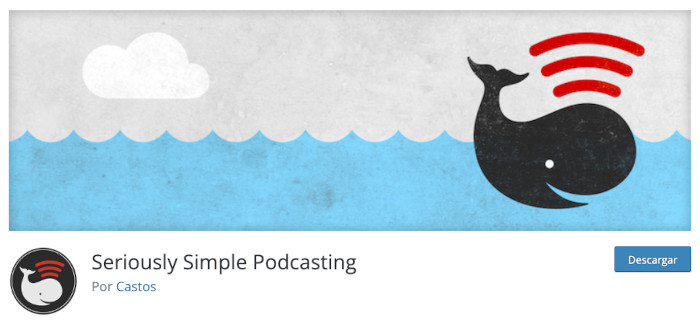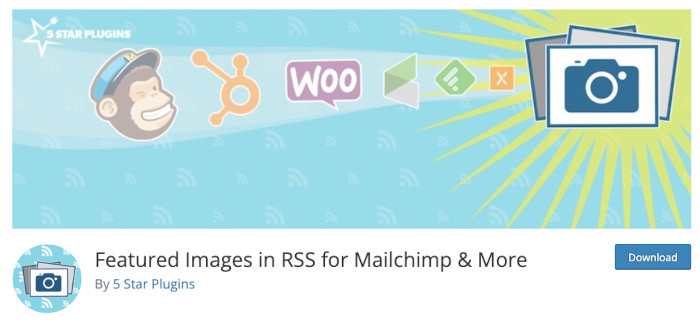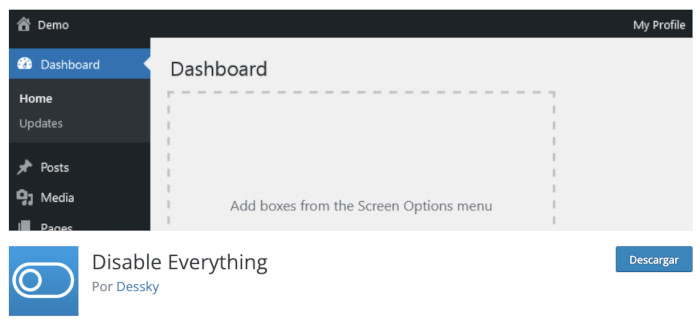Tabla de contenidos
- 1 Introducción
- 2 Vídeo sobre RSS o Feed en WordPress
- 3 ¿Qué es un RSS Feed?
- 4 ¿Para qué sirve el RSS o Feed?
- 5 Cómo configurar el RSS Feed de tu sitio Web en WordPress
- 6 Plugins de RSS Feed para WordPress
- 7 Instalación y opciones de FEEDZY RSS Feeds Lite
- 8 Cómo desactivar RSS o Feeds en WordPress
- 9 Conclusiones
Introducción
Quizás una de las características menos conocidas de WordPress en su instalación por defecto sea la disponibilidad de las últimas publicaciones o entradas del blog a través de RSS Feed y bajo una dirección web del mismo nombre de dominio.
En esta guía quiero hablarte sobre RSS WordPress, Qué son y Cómo Funcionan para que veas si le puedes sacar rendimiento en tu sitio web.
A pesar de ser una tecnología con bastantes años detrás (la primera versión estuvo disponible hace casi 20 años), su utilidad sigue prácticamente intacta, en especial cuando un usuario quiere mantenerse informado de las últimas publicaciones de diversos sitios web.
De esta forma, un usuario no necesita visitar periódicamente un sitio web para comprobar las nuevas publicaciones, sino que tan solo debe añadir el RSS Feed de este sitio a un lector RSS, para que le muestre las publicaciones desde el mismo momento que se publican, es lo más parecido a suscribirse a un boletín de un sitio web para recibir sus novedades pero con la ventaja de que todo es más lineal y escueto en su presentación antes de optar por acceder a la lectura completa de esa información.
Además de esta primera utilidad inmediata, dado que los RSS Feed se basan en un formato electrónico estandarizado, también pueden resultar convenientes para aumentar la calidad y variedad del contenido de un sitio web o blog, importando publicaciones externas que consideren de interés para sus usuarios.
Entremos pues en detalle sobre las posibilidades y alcance de los RSS Feed para WordPress, un gestor de contenidos que ofrece un soporte básico para su generación y distribución, aunque necesitaras plugins adicionales para incorporar el contenido de fuentes RSS externas.
Vídeo sobre RSS o Feed en WordPress
En el siguiente vídeo puedes ver dónde y cómo configurar los RSS o Feed en un sitio web en WordPress.
¿Qué es un RSS Feed?
Antes de nada, quiero que veas qué es exactamente un RSS Feed y cómo puedes utilizarlo para ahorrar tiempo.
RSS es un acrónimo de la expresión inglés “Really Simple Syndication” o “Rich Site Summary”, que proporciona a usuarios y aplicaciones web de un sistema de acceso a las actualizaciones del contenido de un sitio web a través de un fichero en formato de texto estandarizado.
Este fichero está basado en una estructura XML donde la información está organizada a través de etiquetas que identifican cada elemento del contenido; por ejemplo, el título, fecha y autor del post de un blog, o el texto-resumen de ese post, entre otros.
Aunque este fichero, al estar en formato texto, lo puede leer una persona directamente, es preferible utilizar un lector RSS, que descarga este fichero y muestra su contenido en pantalla en un formato visual y elementos gráficos que facilitan su lectura y seguimiento.
Cuando un sitio web dispone de un RSS Feed, proporciona su dirección web a través de un logo con un símbolo distintivo parecido al siguiente (puede aparecer en color o en blanco y negro):
Ejemplos de iconos usados para indicar que dispones de RSS o Feed en tu web
Entonces, el usuario debe copiar esta dirección web en su lector RSS para registrarlo y, desde ese momento, podrá consultar en cualquier momento con la información actualizada de ese sitio web, sin necesidad de tener que visitarlo.
En general, los lectores web solo muestran la información contenido en el fichero RSS, por lo que si el usuario quiere consultar el texto completo de la publicación, debe visitar el artículo en el sitio web original, a través de un enlace que también viene incluido en el fichero RSS y que el lector RSS muestra.
De esta forma, el propietario del sitio web sigue recibiendo las visitas de los usuarios y también consigue aumentar su tiempo de permanencia en éste, pues cuando lo visitan es para leer un artículo completo, no para consultar si hay alguna novedad.
¿Para qué sirve el RSS o Feed?
Los RSS Feeds permiten simplificar y centralizar en un único punto, el lector RSS, el contenido que se encuentra dispersado en diversos sitios web.
Como herramienta para compartir contenido, proporciona a los propietarios de sitios web y blogs de un sistema para que sus usuarios siempre estén informados de las últimas publicaciones, sin tener que visitarlos diariamente, desde el mismo momento que se publican, mejorando la relación y fidelidad con los usuarios.
Como herramienta de trabajo, resulta fundamental para quienes deben revisar continuamente las novedades en un determinado sector y tener toda esa información organizada, para tener un fácil y rápido acceso a los contenidos, y sin necesidad de dedicar horas de rastreo a través de múltiples blogs de referencia.
Además, también permite importar información externa, desde otros sitios web de temática similar, para enriquecer el contenido de nuestro propio blog, resultando en una mejora de la percepción de nuestra marca entre los usuarios, que nos verán como una referencia relevante y útil.
En general, las principales ventajas de un RSS Feed para un blog serían las siguientes:
- Atraer más usuarios al sitio web. Cuando alguien se suscribe al RSS Feed, dispondrá de todas las publicaciones del blog en su correo o lector RSS, junto con un enlace al contenido original.
- Mejorar el rastreo de Google. Los rastreadores de Google pueden interpretar los elementos de un RSS Feed y seguir sus enlaces para rastrear el sitio web.
- Importar contenido externo. A través de un RSS Feed, se puede descargar el contenido del post completo e incluirlo en nuestro blog como información de referencia.
- Compartición en Redes Sociales. Cada vez que hay un nuevo post, se publica una referencia en las Redes Sociales, a través de los mecanismos de integración RSS que muchas ofrecen.
- Fidelizar a los usuarios. La información proporcionada en el RSS Feed, sea propia o importada, supone un servicio de valor añadido al usuario, mejorando su percepción de marca.
- Automatizar campañas de Email Marketing, de forma que cada vez que haya una nueva publicación, se genere automáticamente un correo electrónico a los suscriptores.
Cómo configurar el RSS Feed de tu sitio Web en WordPress
En su instalación por defecto, sin necesidad de añadir plugins, WordPress genera un fichero RSS Feed de las últimas entradas de tu blog.
Sus posibilidades de configuración son muy limitadas, tanto solo permite indicar el número máximo de entradas que suministrará y si incluye un resumen o el texto completo de cada publicación:
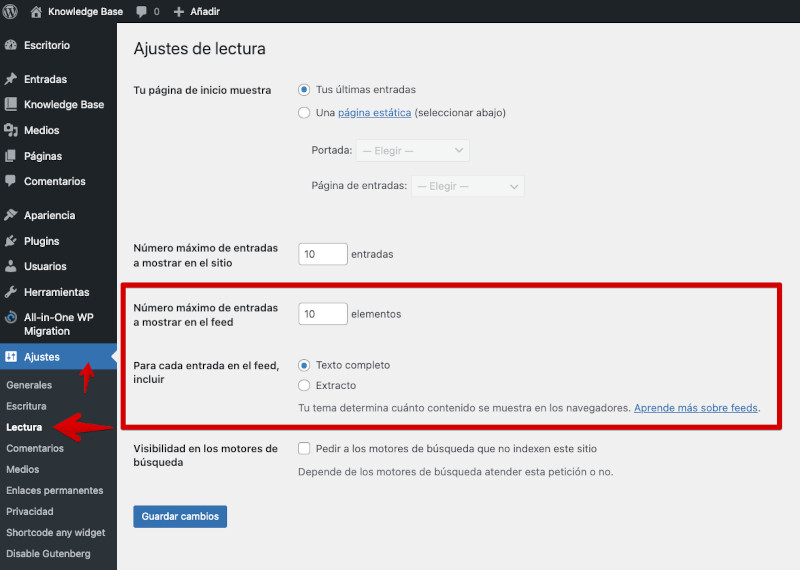
Para acceder y descargar el fichero RSS Feed de un sitio web en WordPress, solo hace falta añadir la cadena /feed a su dirección web. Por ejemplo, para el sitio web webempresa.com la dirección del feed será webempresa.com/feed.
Al introducir esta dirección web en el navegador, te mostrará su contenido en formato texto; es decir, el código XML de ese fichero que es legible pero cuesta interpretar. Para verlo bien maquetado y formateado, debes utilizar un lector RSS, indicando esta misma dirección.
Plugins de RSS Feed para WordPress
Dado que la funcionalidad RSS Feed que ofrece WordPress es bastante limitada, sin siquiera permitir importar e integrar RSS Feeds de sitios web externos, puedes usar plugins cuando quieras enriquecer tu contenido con información de publicaciones externas.
En esta sección, te muestro los mejores plugins RSS Feed gratuitos para WordPress, destacando sus características más interesantes y la funcionalidad que te aportan para aprovechar todas las posibilidades de los RSS Feeds.
Para que la selección sea lo más variada y completa posible, además de plugins que disponen de las funciones típicas de este tipo de herramientas, se han incluido otros que, aunque basados en ficheros RSS Feed, ofrecen funcionalidades distintas de las habituales, que pueden resultar muy útiles.
WP RSS Aggregator – News Feeds
WP RSS Aggregator fue el primer plugin de RSS con capacidad para importar, integrar y mostrar RSS Feeds en un sitio web de WordPress. Con más de 60,000 instalaciones activas, uno de los plugins más extendidos para RSS Feeds en WordPress.
Haz clic en la imagen para acceder al plugin en WordPress.org
La versión gratuita de este plugin permite añadir tantos canales RSS como quieras, desde distintas fuentes y escalonarlos para obtener un mejor rendimiento en el acceso y descarga de los datos RSS.
WP RSS Aggregator incorpora shortcodes que, con diversos parámetros, permite integrar todos los RSS Feeds desde uno o varios sitios web dentro de cualquier post o página de WordPress. También dispone de widgets, para integrarlos en los distintos bloques de las páginas web.
Entre las características de la versión gratuita, cabe destacar las siguientes:
- Diseñar cada elemento del Feed a través de hojas de estilo CSS.
- Importar cualquier número de elementos de Feed desde múltiples fuentes RSS, o sólo los títulos de cada elemento.
- Establecer los enlaces de los elementos de un RSS Feed como “no-follow”.
- Mostrar el nombre del autor del post en cada elemento del Feed.
- Actualizar de forma escalonada los Feeds, para no sobrecargar nuestro servidor.
RSS Aggregator by Feedzy
Feedzy RSS Feeds Lite es otro de los plugin más completos para gestionar RSS o Feeds que están disponibles para WordPress.
Haz clic en la imagen para acceder al plugin en WordPress.org
Feedzy RSS Feeds también incluye shortcodes, para añadir los distintos Feeds en cualquier lugar del contenido, sean posts, páginas y otros tipos de contenido personalizados, directamente desde el editor de WordPress.
La maquetación de los Feeds se puede diseñar a través de hojas de estilo CSS, pudiendo elegir entre tres plantillas, con diversas opciones de visualización: selección de las imágenes destacadas; incluir extractos, el estado y tipo de publicación, o la cantidad y longitud del texto.
Además, también puede localizar e identificar las imágenes de los Feeds mientras los importa, para mostrarlos con o sin enlaces según el diseño que hayamos realizado.
A continuación, se describen las principales características de la versión gratuita:
- Posibilidad de varios diseños de los Feeds (basado en CSS) para distintas partes del sitio web.
- Dispone de un completo control de caché, que maximiza el rendimiento de la conexión y acceso de los Feeds a través de shortcodes.
- Permite categorizar y agrupar Feeds en función de diversos parámetros (por ejemplo, Feeds distintos sobre una misma temática).
- Creación automática de enlaces de afiliados en aquellos Feeds que incluyan esa opción, facilitando la monetización del sitio web.
- Posibilidad de crear una “lista negra” de palabras clave para descartar la importación o publicación de determinados tipos de Feeds.
- Conversión automática de los elementos de un Feed en posts o páginas de WordPress.
Category Specific RSS feed Subscription
Este plugin es completamente diferente a los vistos anteriormente. Mientras que los plugins RSS/Feed habituales intentan importar información de los Feeds de distintos sitios web, éste proporciona a los usuarios la posibilidad de suscribirse a canales RSS específicos de una categoría del blog.
Haz clic en la imagen para acceder al plugin en WordPress.org
Category Specific RSS Feed Subscription resulta muy útil para aquellos blogs que publican mucho contenido diferente y debidamente categorizado, en el que la audiencia no suele estar interesado en todo este contenido y solo necesita subscribirse a la categoría de su interés.
De esta forma, también se evita que los usuarios reciban demasiadas notificaciones de publicaciones que, al final, no son de su interés, lo que puede motivarles a cancelar la suscripción a nuestro blog.
Al instalar y configurar este plugin en WordPress, se muestra un menú para que los usuarios con diversas opciones de suscripción a la RSS Feed del sitio web, además de la suscripción habitual a todos los RSS Feed.
Su utilización, como la mayoría de los plugins de estamos viendo, puede hacerse mediante shortcodes o widgets.
Seriously Simple Podcasting
Un RSS para podcast, y tu dirás ¿y que pinta aquí este sindicador de audios de podcats? pues más de lo que te imaginas, porque es uno de los sindicadores de audio para podcasters más usado en sitios WordPress, aunque tampoco es que haya muchos para estas cuestiones.
Haz clic en la imagen para acceder al plugin en WordPress.org
Es un plugin bastante sencillo de utilizar pero con un gran potencial. ¿Tienes audios en tu web que distribuyes por medio de sindicadores hacia plataformas como iTunes, iVox u otras? pues este plugin es genial para que distribuyas tus piezas de audio fácilmente desde tu web hacia todos los agregadores de podcast que quieras a los que estés suscrito en lugar de tener que darlos de alta en cada plataforma de distribución de audio que te interese.
Seriously Simple Podcasting sindica más de 20.000 podcasts en la actualidad, cifra nada desdeñable para un soporte que por regla general tratan de monopolitar directamente las plataformas.
Con este plugin evitas usar scripts de embebido de tus audios desde sitios de terceros, ya que eso, además de aumentar los tiempos de carga y las peticiones externas, puede provocar que si un día la plataforma de pepito o fulanito está “indispuesta” y no hay acceso, tus podcast dejan de servirse y los usuarios no podrán disfrutar de ellos, abandonando tu sitio web pensando que es cosa de tu sitio y no algo externo de otra plataforma.
Actualmente sindica audio con 60 plataformas como Amazon, Apple Podcast, Castro, MixCloud, Patreon, SoundCloud, Spotify, iVox, iTunes o Youtube por citar algunas muy conocidas.
Tu subes las pistas a tu equipo o a un CDN y creas entradas (custom post types) en tu sitio web donde das de alta el contenido multimedia, como si fuese un post, incluyendo el archivo mp3 (ogg, etc) para luego distribuirlo vía RSS con las plataformas de tu gusto.
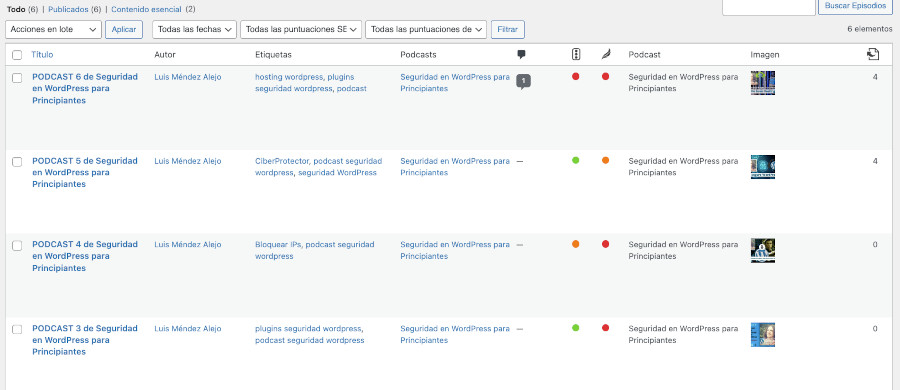
Otra de las ventajas que utiliza este plugin es el PodPing (blockchain), una alternativa a WebSub para el podcasting abierto y basado en RSS que permite notificaciones rápidas y globales de las actualizaciones de la fuente de podcast, lo que acelera que tus feeds salgan más rápidos que el rastreo RSS tradicional.
Los índices y aplicaciones de podcast sondean solo las fuentes RSS que han cambiado, siendo más eficientes, usando menos recursos y obteniendo nuevos cambios más rápidamente.
Si te dedicas a grabar y distribuir episodios de alguna temática en formato podcast, sin duda tienes que probar este plugin ¡te va a encantar!
Featured Images in RSS for Mailchimp Email
Featured Images in RSS for Mailchimp Email es otro plugin con un funcionamiento distinto de los plugins habituales, permitiendo diseñar y añadir imágenes en el RSS Feed por defecto de WordPress.
Haz clic en la imagen para acceder al plugin en WordPress.org
El valor añadido que proporciona esta modalidad es que el RSS Feed resultante se puede exportar a otros servicios automáticos que permitan utilizar datos de los Feeds, mejorando la apariencia visual y experiencia de usuario, por ejemplo, la opción RSS de MailChimp en campañas de Email Marketing.
La versión gratuita dispone de las siguientes características principales:
- Diseño básico de la representación visual de la imagen, como marco, relleno, orientación, etc.
- Configurar y encuadrar la posición de las imágenes en el RSS Feed dentro del texto circundante.
- Posibilidad de diversos tamaños para la imagen, en función de los tipos de imagen de WordPress.
Instalación y opciones de FEEDZY RSS Feeds Lite
Después de repasar los plugins gratuitos más populares, a continuación vamos a ver cómo instalar y configurar uno de ellos.
Según las características adicionales que quieras incluir en nuestro blog (por ejemplo, disponer de widgets o shortcodes), puedes decidirte por uno u otro plugin pero, en líneas generales, el funcionamiento general es similar entre la mayoría de ellos.
- Instalar y activar el plugin en WordPress.
- Configurar el plugin para los RSS Feeds que nos interesen (ya sea a través del panel o directamente en un widget o con un shortcode).
- Diseñar un estilo para mostrar el Feed integrado dentro de la página web y en línea con su propio diseño.
En el siguiente vídeo, te muestro cómo instalar y configurar FEEDZY RSS Feeds Lite, uno de los plugins más completos actualmente, y echar un vistazo a las funciones habituales que incluyen este tipo de plugins.
Cómo desactivar RSS o Feeds en WordPress
Hay un mantra que deberías tener muy presente si no lo utilizas desactívalo o elimínalo y en el caso de los Feeds en WordPress es algo a tener muy en cuenta. Hazte sino estas preguntas:
- ¿Distribuyo mis contenidos por RSS?
- ¿Quiero que mis contenidos tengan difusión por canales que no siempre yo controlo?
- ¿Quiero que los robots de rastreo indexen mis Feeds?
Si alguna de estas preguntas tiene como respuesta un sí, entonces deja todo como está y céntrate en seguir creando buenos contenidos para tu blog, o para tu tienda, ya que los copy’s de los productos son tan importantes como los de tu blog en WordPress.
Si por el contrario, lo de los Feeds no va contigo y no te interesa dedicarle tiempo a un canal de distribución de contenidos más allá del propio que distribuyes en tu sitio, vía navegador, o en tus redes sociales, entonces una buena práctica es desactivar los RSS o anularlos en tu sitio.
Esto lo puedes hacer de forma manual, con código, o utilizando algún plugin que se encargue de desactivarlos por ti, de forma relativamente transparente.
¿Porqué no lo puedes hacer desde los ajustes de WordPress? pues porque no incluye esta funcionalidad, que debería ser un simple tickbox que te permitiese marcarlo y con ello decirle a tu CMS que ya no quieres que ese canal de transmisión de contenidos esté abierto en tu sitio.
Desactiva RSS desde el archivo htaccess
El servidor tiene recursos para realizar acciones muy potentes, entre ellas interpretar las directivas que le pases mediante el archivo .htaccess y proceder en base a ellas.
Para qué complicarte la existencia añadiendo scripts o acciones en tu archivo functions.php del tema de WordPress, que aumenta el consumo de recursos pudiéndolo delegar a Apache, Nginx o lo que corresponda.
La siguiente regla de reescritura te ayudará a bloquear los Feeds de tu WordPress fácilmente.
RewriteRule ^feed/$ - [R=400,L]Añádela al principio, antes de los RewriteEngine de WordPress para que sea de las primeras directivas en ser procesada.
Así estará “más o menos” tu archivo .htaccess:
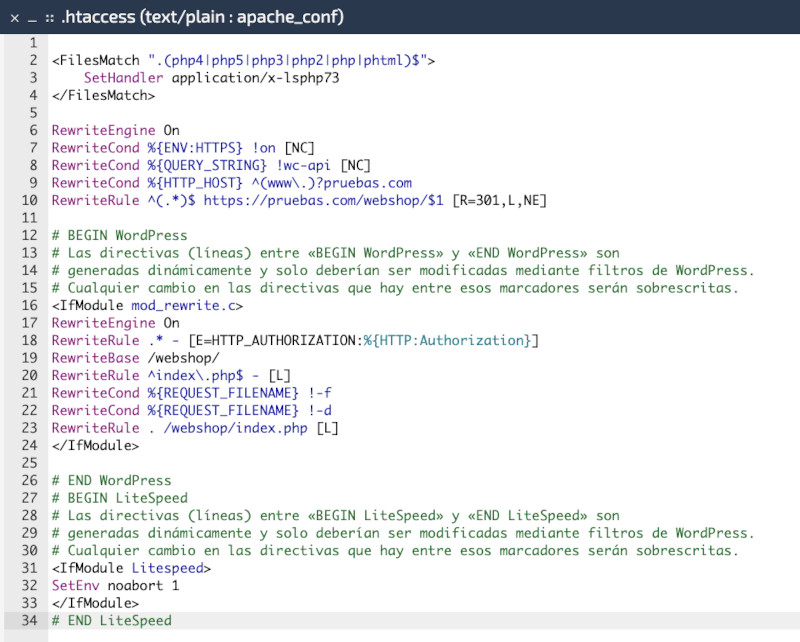
Una vez añades esta directiva, debería quedar “más o menos” así, dependiendo de ti has tenido que añadir directivas RewriteBase y RewriteEngine en tu caso particular y dependiendo del servidor.
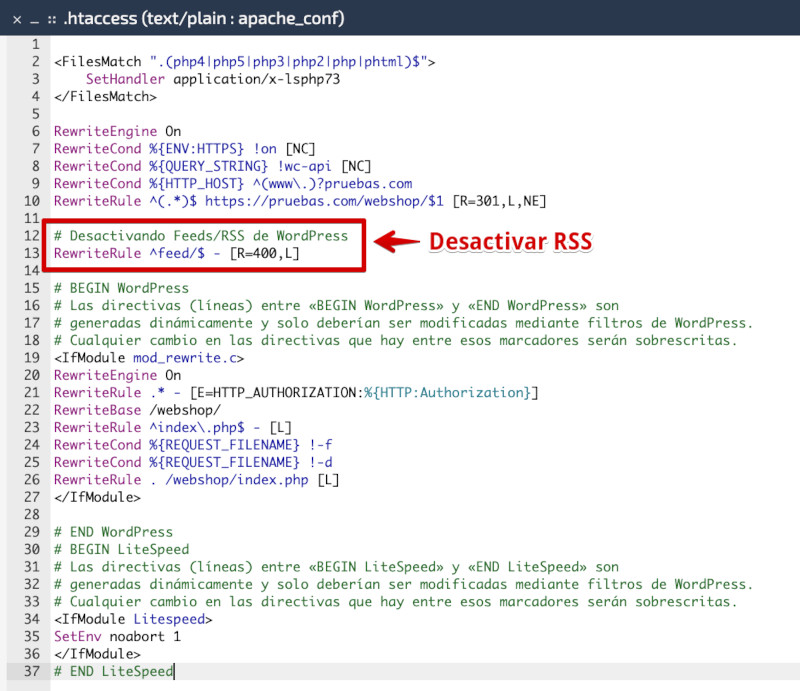
Cuando activas la directiva en el archivo citado y guardas los cambios, si algún usuario o un sindicador/agregador de noticias intenta acceder a https://tu-dominio.com/feed verá un error de petición.
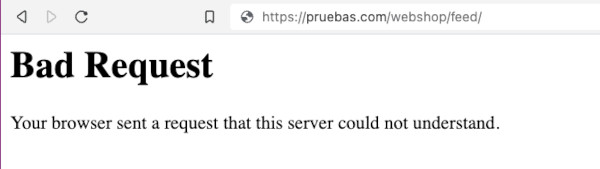
Si quieres mostrar un aviso de error personalizado puedes utilizar la directiva ErrorDocument en el archivo .htaccess de tu sitio web donde estás desactivando RSS.
Desactiva RSS con un plugin
Vaya por delante que si te es factible utilizar el método manual para desactivar RSS en WordPress pues mejor que mejor, pero si por alguna razón no tienes acceso al archivo .htaccess o tu rol (permisos) en el sitio web te impide este tipo de cmabios, siempre puedes recurrir a un plugin para desactivar los Feeds en tu web.
No hay muchos plugins para esto, pero si algunso que entre sus funcionalidades también incluyen la de inhabilitar los feed con un tickbox o algo parecido.
En este caso le damos la oportunidad al plugin Disable Everything que además de permitirte bloquear o desactivar otras cosas en WordPress, te deja también desactivar los RSS y que no se distribuyan tus contenidos por este canal.
Haz clic en la imagen para acceder al plugin en WordPress.org
No te voy a narrar las bondades de este plugin porque no es el objetivo del artículo ya que solo lo vamos a utilizar para ilustrar la desactivación del canal RSS.
Para acceder a las configuraciones vete a:
dashboard WordPress Ajustes Disable Everything RSS Feeds
Una vez ahí localizas el citado ítem RSS Feeds y marcas el checkbox, luego haces clic en el botón Guardar cambios y con eso ya debería quedar desactivado.
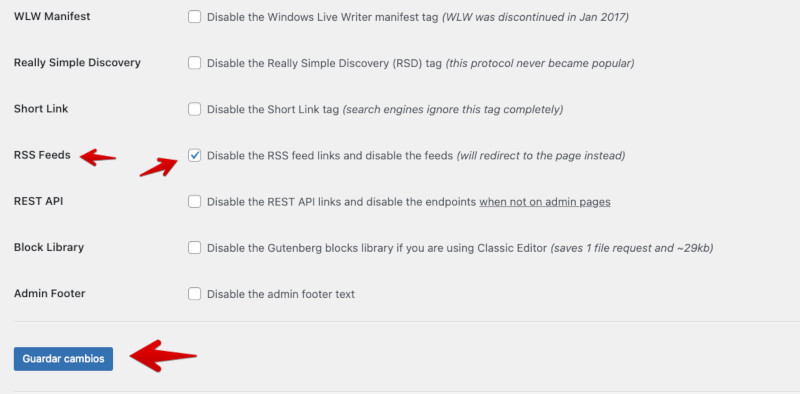
Ahora intenta acceder a https://tu-dominio.com/feed y debería redireccionarte a la “home” de tu sitio, o sea, al inicio.
Si se sigue apareciendo el “feed” de tus publicaciones es porque tendrás algún plugin de caché que está mostrándote contenido cacheado. Te recomiendo limpiar la caché de tu navegador y de tu WordPress. No obstante siempre puedes probar la url https://tu-dominio.com/feed en una ventana de tu navegador en modo incógnito para verificar que el bloqueo a Feeds aplicado está siendo efectivo.
Conclusiones
Con el amplio catálogo de herramientas, utilidades y tecnologías para conectar y obtener información de los sitios web, los RSS Feed siguen siendo una opción muy válida para mantener al día de las últimas publicaciones y novedades de tus sitios web o blogs de referencia a tus lectores.
Además de como instrumento para que un usuario centralice desde un único punto, el lector RSS Feed, la recopilación de los artículos y noticias de su interés, también puede utilizarse para enriquecer de contenido tu propio sitio web y los posts del blog.
En este sentido, WordPress dispone de la posibilidad de generar los ficheros RSS Feed para que usuarios, así como otros sitios web, tenga información puntual y precisa de tus últimas publicaciones, utilizando una dirección web dentro del mismo nombre de dominio.
En cambio, para integrar dentro de un sitio web las publicaciones de sitios web externos, debes utilizar plugins de terceros que, además de habilitar esa conexión y descarga de los Feeds, también permiten configurar y diseñar cómo quieres que se muestre esa información.
Tienes a tu disposición una amplia variedad de plugins gratuitos de RSS Feed para WordPress, y también de pago pero con versiones gratuitas con suficientes funciones para la mayoría de los casos, para poder elegir aquél que mejor se adapte a tus propósitos o a las características de tu blog.
Casi cualquier contenido que generes en tu sitio WordPress puede ser distribuido mediante RSS o Feed de manera que llegues más lejos, a más usuarios, de forma muy rápida y que tus contenidos puedan ser consultados desde agregadores, incluidos los dispositivos móviles.
De esta forma, mejoras la experiencia de tus visitantes, que no solo consiguen información de tu web, sino que les facilitas información adicional de interés, relacionada con la temática del blog.
Piensa que el objetivo de los Feeds es que el usuario esté informado de los nuevos contenidos que añades en tu sitio web, pero si tus canales de distribución del blog están en tus redes sociales (Facebook, Twitter, etc) entonces quizás los feed acaben robándole ese tráfico que tanto puedes necesitar en RRSS para que los seguidores no solo se informen de tus nuevas publicaciones, sino que a su vez haga de curadores o distribuidores de tus contenidos. Como estrategia de marketing ¡es esencial que esto suceda!
¿Quién dijo que los Feeds estaban acabados? 🤔
¿Te ha resultado útil este artículo?

Consultor SEO y Profesor colaborador del módulo SEO del Programa de Social Media Marketing de la Universidad de Sevilla (SMMUS). Ingeniero Superior de Informática, especializado en el desarrollo de estrategias de Posicionamiento Web para PYMES, y el gestor de contenidos WordPress.